win10计算器不见了如何解决 win10计算器找不到了怎么回事
更新时间:2023-03-10 15:00:59作者:yang
在win10系统中,通常是自带有计算器工具的,我们要进行一些简单数据计算都会用到,可是近日有用户在使用过程中却发现计算器找不到了,那么遇到这样的问题该怎么办呢?针对win10计算器不见了这个问题,小编这就给大家讲述一下详细的找回方法,有一样需求的用户们可以一起来看看吧。
具体步骤如下:
1、打开电脑找到此电脑,双击打开。
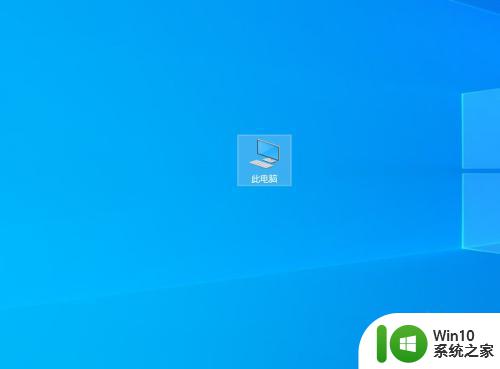
2、双击打开C盘。
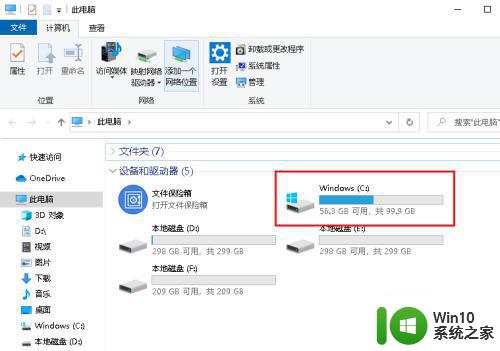
3、双击打开windows文件夹。
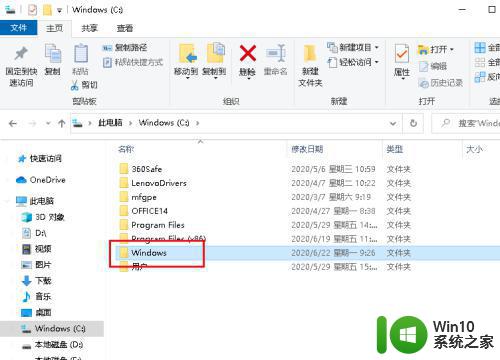
4、双击打开System32文件夹。
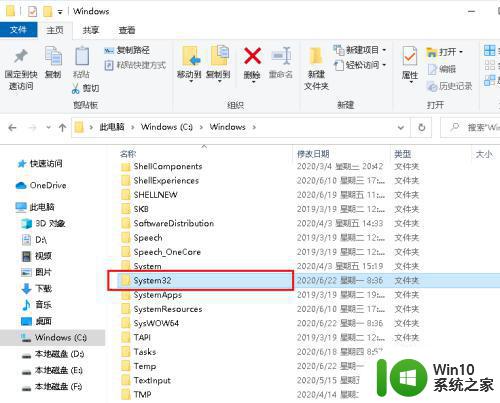
5、下向拉动滚动条找到calc.exe程序,双击打开。
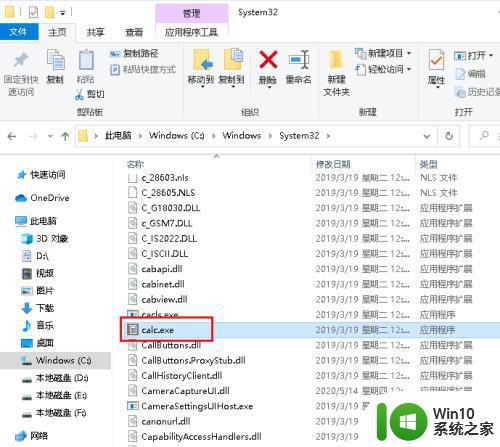
6、就是我们的计算器。
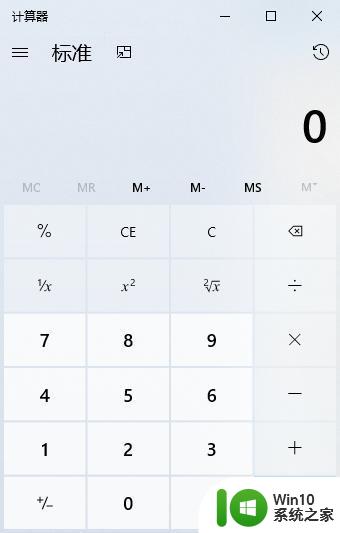
7、也可以打开开始菜单,点击windows系统,运行。
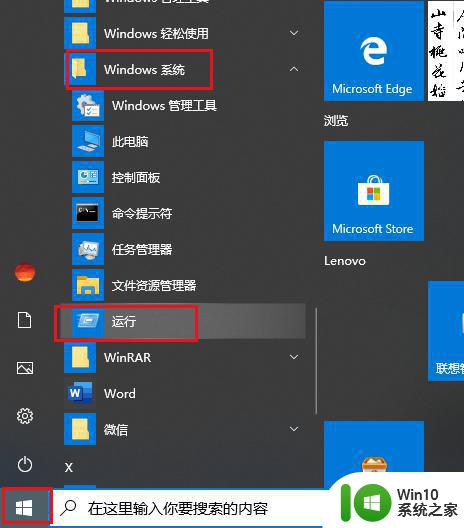
8、弹出对话框,输入calc,确定,同样也可以打开计算器程序。
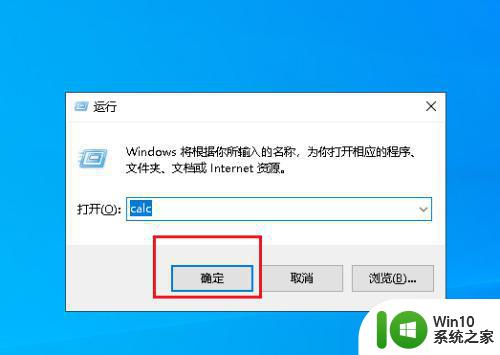
以上就是win10计算器找不到了的详细解决方法,按照上面的方法就可以打开计算器功能了,大家可以试试看吧。
win10计算器不见了如何解决 win10计算器找不到了怎么回事相关教程
- window 10计算器找不到解决方法 window10计算器没有了怎么办
- windows10没有计算器的解决方法 win10计算器不见了如何修复
- win10计算器丢失了怎么办 win10系统中删除了计算器怎么找回
- win10计算器无法搜索到如何处理 win10计算器找不到怎么办
- win10电脑没有计算器解决方法 win10计算器找不到怎么办
- win10计算器不能用了怎么办 win10计算器无法打开怎么办
- 为什么win10计算器不能用了 win10计算器无法打开怎么办
- win10计算器打不开如何解决 win10计算器闪退怎么办
- win10计算器丢失了怎么办 如何重新下载win10自带计算器
- win10打不开计算器功能的解决方法 win10点击计算器打不开怎么回事
- windows10计算器在哪 Windows10计算器找不到怎么办
- windows10计算器丢失怎么找回 win10系统计算器消失怎么恢复
- 蜘蛛侠:暗影之网win10无法运行解决方法 蜘蛛侠暗影之网win10闪退解决方法
- win10玩只狼:影逝二度游戏卡顿什么原因 win10玩只狼:影逝二度游戏卡顿的处理方法 win10只狼影逝二度游戏卡顿解决方法
- 《极品飞车13:变速》win10无法启动解决方法 极品飞车13变速win10闪退解决方法
- win10桌面图标设置没有权限访问如何处理 Win10桌面图标权限访问被拒绝怎么办
win10系统教程推荐
- 1 蜘蛛侠:暗影之网win10无法运行解决方法 蜘蛛侠暗影之网win10闪退解决方法
- 2 win10桌面图标设置没有权限访问如何处理 Win10桌面图标权限访问被拒绝怎么办
- 3 win10关闭个人信息收集的最佳方法 如何在win10中关闭个人信息收集
- 4 英雄联盟win10无法初始化图像设备怎么办 英雄联盟win10启动黑屏怎么解决
- 5 win10需要来自system权限才能删除解决方法 Win10删除文件需要管理员权限解决方法
- 6 win10电脑查看激活密码的快捷方法 win10电脑激活密码查看方法
- 7 win10平板模式怎么切换电脑模式快捷键 win10平板模式如何切换至电脑模式
- 8 win10 usb无法识别鼠标无法操作如何修复 Win10 USB接口无法识别鼠标怎么办
- 9 笔记本电脑win10更新后开机黑屏很久才有画面如何修复 win10更新后笔记本电脑开机黑屏怎么办
- 10 电脑w10设备管理器里没有蓝牙怎么办 电脑w10蓝牙设备管理器找不到
win10系统推荐
- 1 萝卜家园ghost win10 32位安装稳定版下载v2023.12
- 2 电脑公司ghost win10 64位专业免激活版v2023.12
- 3 番茄家园ghost win10 32位旗舰破解版v2023.12
- 4 索尼笔记本ghost win10 64位原版正式版v2023.12
- 5 系统之家ghost win10 64位u盘家庭版v2023.12
- 6 电脑公司ghost win10 64位官方破解版v2023.12
- 7 系统之家windows10 64位原版安装版v2023.12
- 8 深度技术ghost win10 64位极速稳定版v2023.12
- 9 雨林木风ghost win10 64位专业旗舰版v2023.12
- 10 电脑公司ghost win10 32位正式装机版v2023.12